windows98系统下载安装教程
- 分类:硬件教程 发布时间: 2022年03月12日 10:28:00
一台好的电脑自然需要要有好的操作系统才能够为我们的使用过程中带来更加舒适的使用体验。Windows98系统作为电脑最早普及开来的一款微软推出的经典的操作系统版本,下面小编来跟大家说说windows98系统下载安装教程。
工具/原料:
系统版本:windows98系统
品牌型号:联想小新经典版300
软件版本:windows98安装光盘
方法/步骤:
使用光盘启动安装windows98系统:
1、准备好Microsoft Windows 98 安装光盘。(得到Win98镜像后可以刻录到光盘,或是使用软碟通制作成U盘启动盘,具体的步骤可以自行百度)。电脑开机后,我们选择光盘启动(注意:必须有FAT或FAT32文件系统格式的活动分区,Windows 98亦只能安装在FAT或FAT32文件系统格式的分区,推荐分区空间大于2G。)
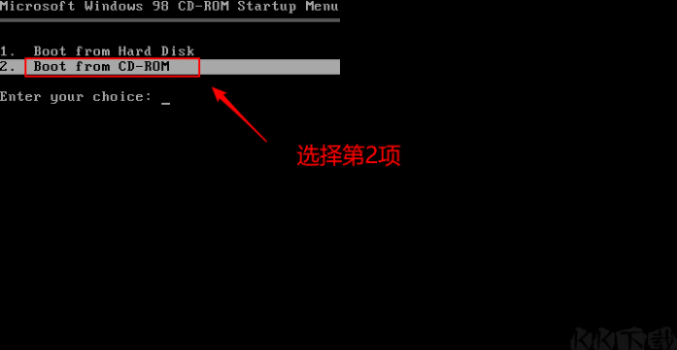
2、接下来会出现以下界面,我们选择第一项进入。
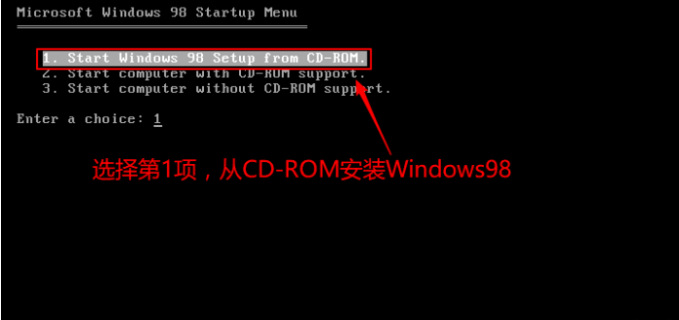
3、进入以下界面之后,直接按回车键。
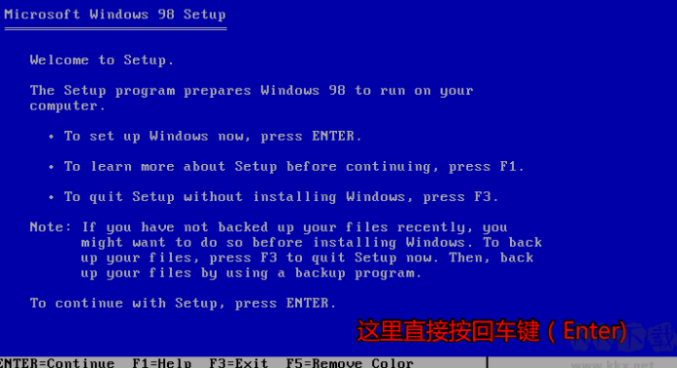
4、之后再默认按回车键。
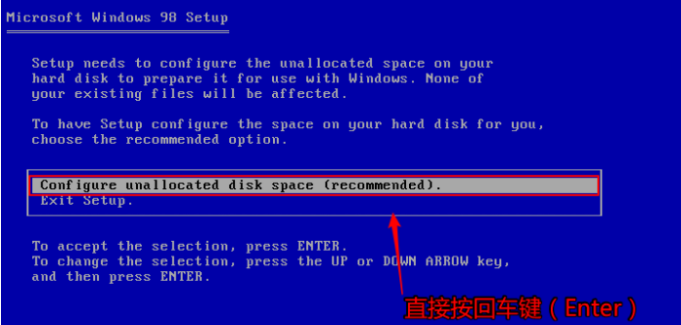
5、这里选择Yes, enable large disk support 回车。
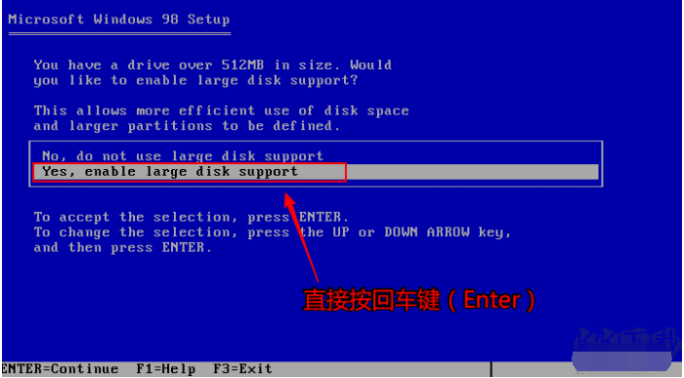
6、这里按回车键(Enter)会自动返回到 Boot form CD-ROM 然后在选Boot form CD-ROM 就会自动格式化磁盘。
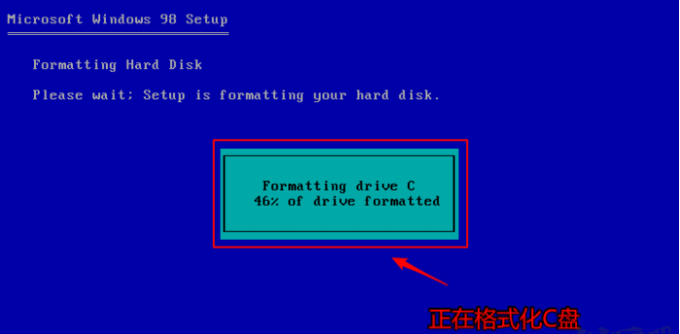
7、再次回车。
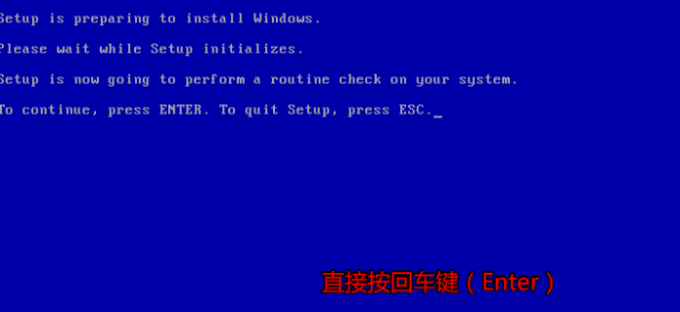
8、开始文件复制到磁盘中。复制完成,重启后出现Windows98安装程序。接下去就比较简单了。
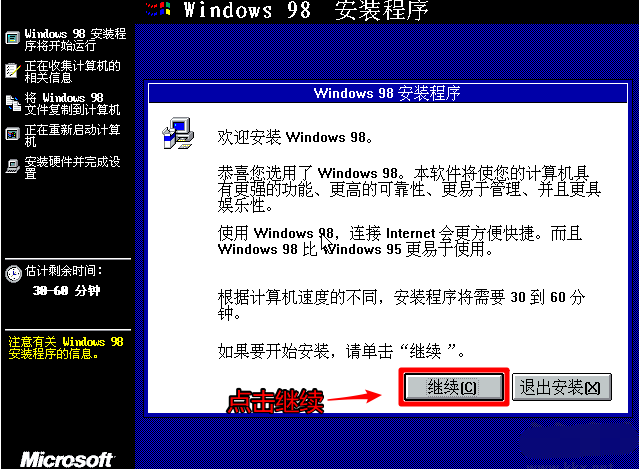
9、这里安装目录默认即可,下一步。
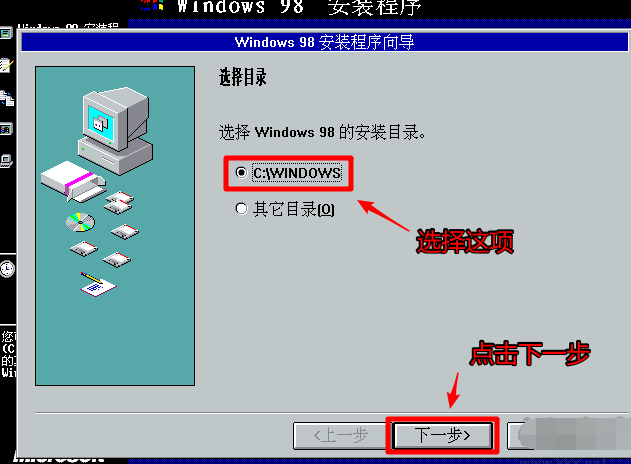
10、这里选择典型安装即可。
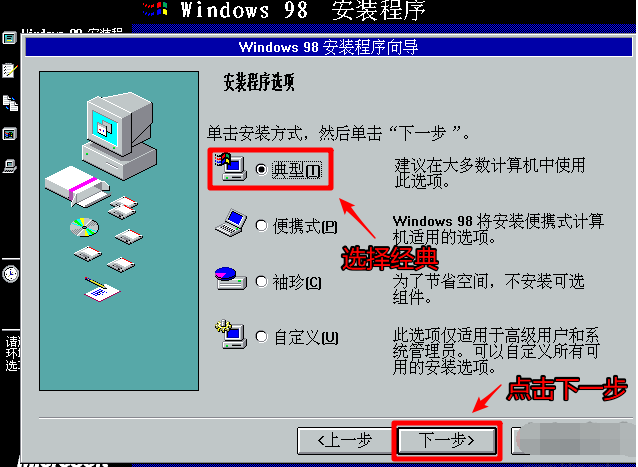
11、选择安装最常见的组件即可。
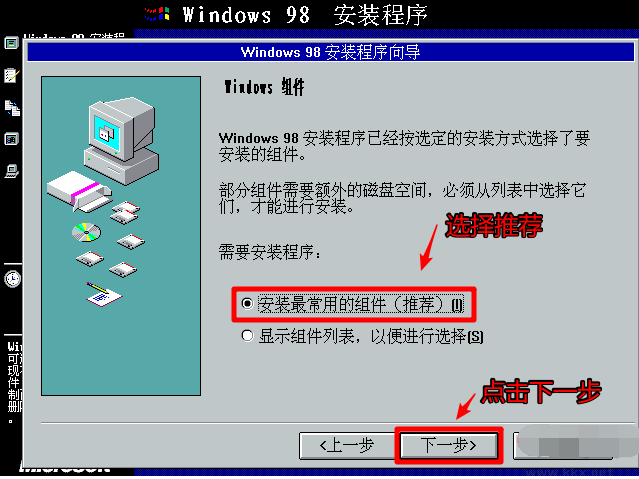
12、输入一个计算机名。
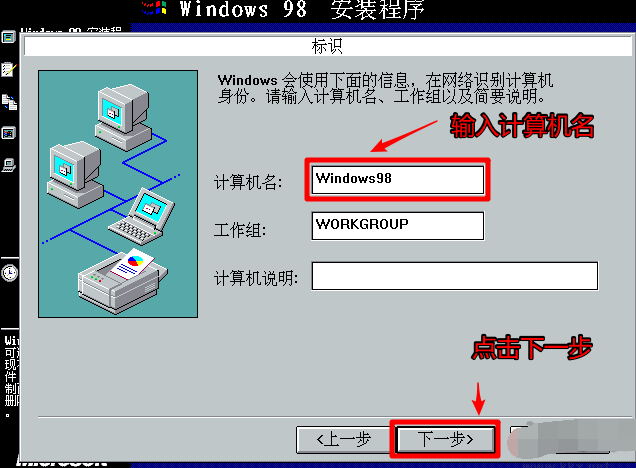
13、到了输入序列号的界面,大家用下面这个序列号就可以啦。
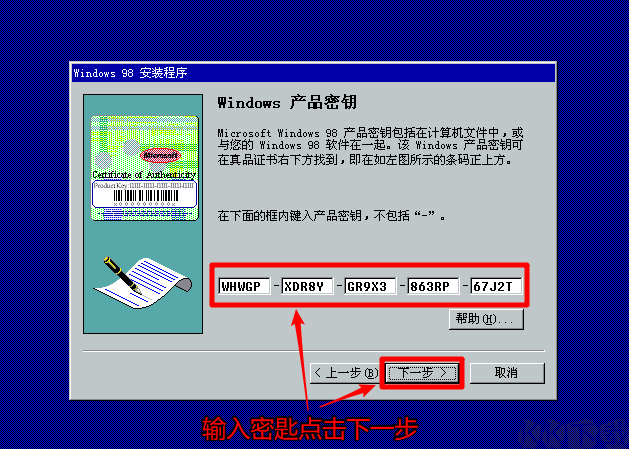
14、等待安装完成即可。安装完成后,自行去下载安装一些必须的驱动程序即可。
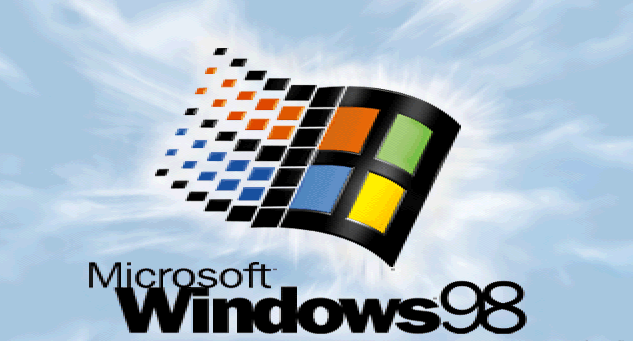
总结:
1、需要准备一个windows 98的系统光盘。
2、将系统光盘放进电脑光驱,然后根据步骤进行安装即可。
以上就是windows98系统下载安装教程啦,希望能帮助到大家。
猜您喜欢
- 谷歌浏览器下载安装教程2022/09/08
- 演示怎么查看电脑配置参数..2022/03/18
- 联想官网驱动下载安装教程..2022/09/24
- 介绍苹果笔记本cpu排行天梯图最新版..2021/12/16
- 固态硬盘MLC和TLC的区别是什么..2022/01/29
- 值得入手的笔记本电脑性价比排行2021..2021/08/20
相关推荐
- 平板电脑安装windows系统的方法.. 2022-06-29
- 怎么修改wifi密码? 2022-08-13
- 苹果笔记本重装系统 2022-06-29
- 电脑快捷键大全 2022-04-17
- 控制面板怎么放在桌面 2022-09-28
- 电脑winsxs可以删除吗 2022-10-03




 粤公网安备 44130202001059号
粤公网安备 44130202001059号